Nicht erst mit iPadOS wird das Apple-Tablet zum praktischen Arbeitsgerät.
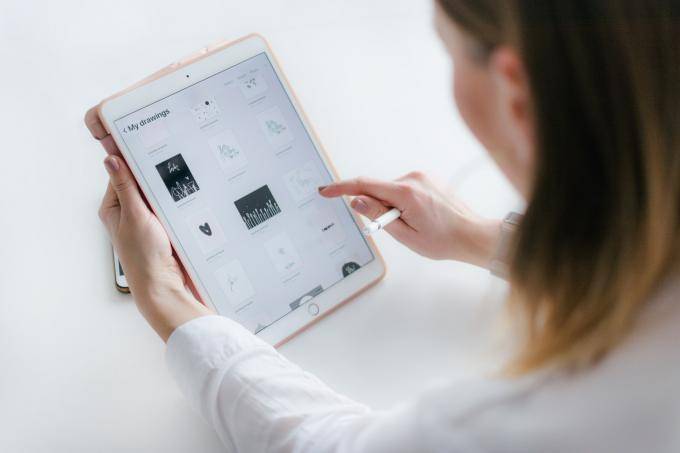
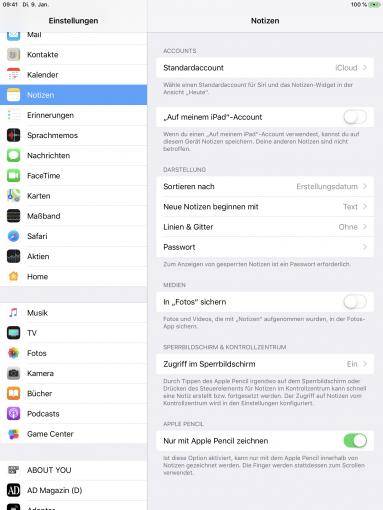
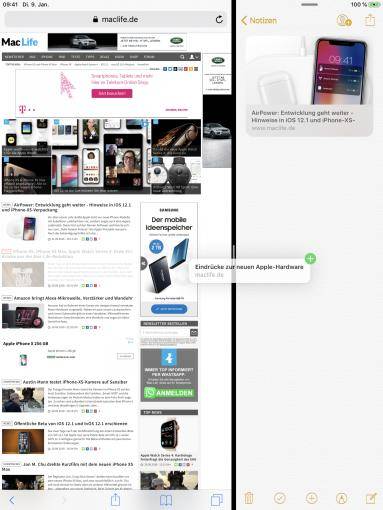
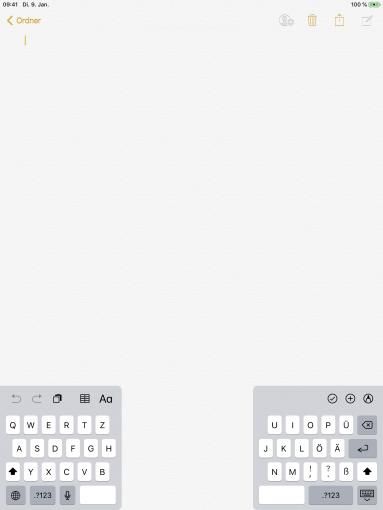
Bereits seit einigen Jahren erweitert Apple die Funktionen, um die Nutzer mit mehr Multitasking-Aktionen sowie andere nützliche Hilfen zu unterstützen. Dazu führte man Überlagerungen, Bild-in-Bild und vieles mehr ein. Doch wirklich produktiv wird man erst mit den kleinen Features. Drei davon möchten wir Ihnen kurz vorstellen.
Notizen vom Sperrbildschirm erlauben
Wenn Sie schnell etwas aufschreiben müssen, kann Sie das iPad nun unterstützen. Gemeinsam mit dem Apple Pencil lässt sich die Notiz-App vom Sperrbildschirm aus öffnen. Dazu tippen Sie mit dem Apple Pencil einfach auf das aktivierte Display. Sollte dies nicht funktionieren, öffnen Sie „Einstellung > Notizen“ und tippen auf „Zugriff im Sperrbildschirm“. Danach wählen Sie die Option „Immer neue Notiz erstellen“ aus.
Dateien zwischen Apps teilen: Drag & Drop nutzen
Am einfachsten funktioniert das „Drag & Drop“-Feature natürlich, wenn Sie sich in Split View befinden. Allerdings können Sie auch Medien in andere Apps ziehen. Halten Sie dazu den Finger auf das Foto, Video, den Link oder Text gedrückt und bewegen Sie es etwas, sodass es an Ihrem Finger „klebt“. Nehmen Sie nun die zweite Hand und wischen Sie nach oben, um das Dock aufzurufen. Tippen Sie hier die gewünschte App an und schieben Sie den Inhalt an die gewünschte Stelle, bevor Sie Ihren Finger anheben. So einfach funktioniert das.
Tastatur teilen für mehr Platz
Wer am iPad keine externe Tastatur verwendet, kann sich die Arbeit auch mit der Softwaretastatur vereinfachen. Diese lässt sich nämlich ganz einfach in zwei Teile zerlegen, sodass Sie schnell mit zwei Händen schreiben können - so als würden Sie mit einem iPhone schreiben. Legen Sie dazu zwei Finger auf die Mitte der Tastatur und ziehen Sie Ihre Finger zu den entgegengesetzten Rändern. Die Tastatur teilt sich nun wie von Geisterhand. Ziehen Sie die Finger wieder zusammen, dann werden die Tasten wieder zusammengefügt.
#iOS 12
#iPad
#Apple Pencil





















Leave a comment